Chromeの右下に出る広告の消し方-ウイルスでは無いので注意!
パソコン画面の右下に、迷惑な広告や通知がポップアップで出てくる事があります。
ウィルスであればウィルス対策ソフトが機能するでしょうし、余計なソフトを入れてしまった為であれば、アンインストールすれば良いのですが、どうもGoogle Chrome(ブラウザ)を使ってインターネットを見ている時だけ出る広告があるようです。
これの消し方の相談を受けたので、調べてみました。
ーーーー後日追記ーーーー
今回の場合は、ウィルスではありません。
「消し方」「削除」とかで調べると、ウィルスと断定してさらに怪しいソフトを入れさせようと案内するサイトに誘導されます。ご注意を。
解説は下記ページにて行っています 。
ーーーー以下本文ーーーー
右下に広告が出る理由
相談してきた方が「急に勝手に出るようになった」と言ってましたが、広告が出るようになるにも理由があります。
自分で「広告を出す許可」をしているはずです。
インターネットを見ていると、下のような通知が出ることありますよね。
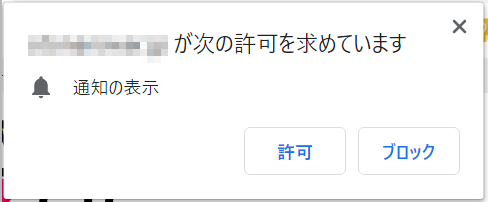
ここで「許可」を押す事で、このサイトからは色々な通知(広告)を出していいよ・・・と許可をしている事になります。
つまり、右下に表示されるのは、ほどんどが自分が許可した「広告」なんです。
「ブロック」を押すと、二度と出てきません。
判断に悩んだら、右上の「×」を押して、この通知を消すだけでもOKです。
一度出した「許可」を取り消す方法
さて本題。
一度許可を出すと、サイトによっては頻繁に広告を出してきます。
さらには、あきらかに詐欺系や迷惑広告、ウイルス感染などと勘違いさせて、悪意のあるソフトウェアをインストールしてこようとする場合もあります。
以下のような通知は全部詐欺と思って良し!
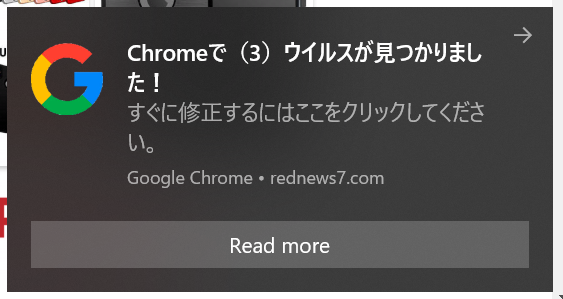
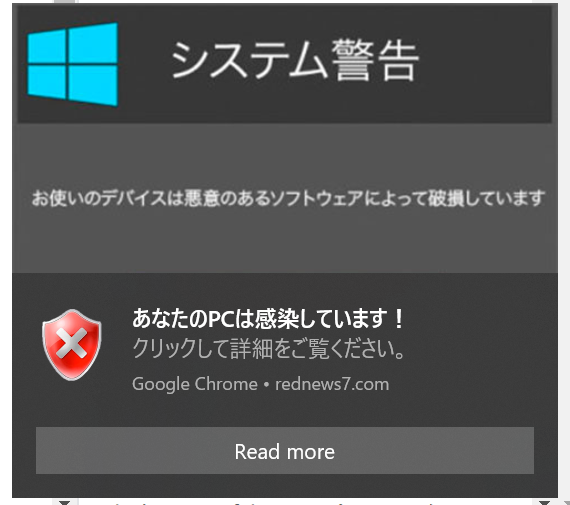
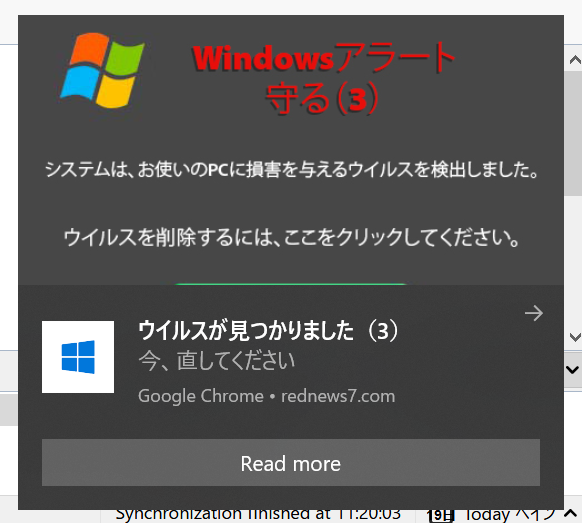
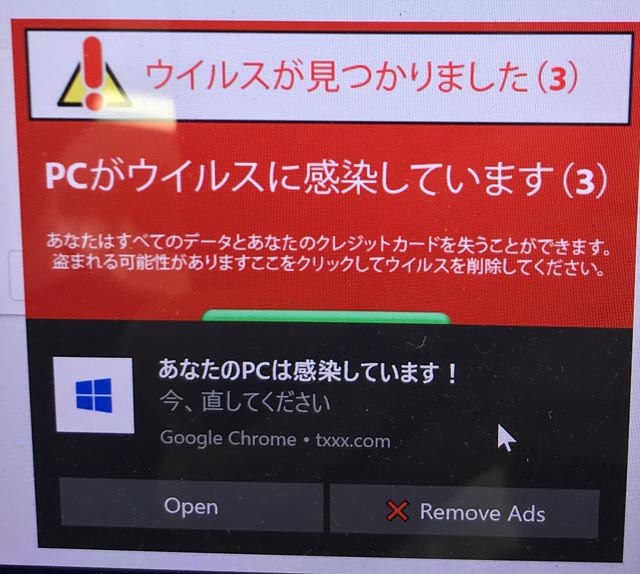
このような、不安を煽るような通知が出てきたら、慌てず対処しましょう。
間違っても、クリックしてはいけません。
他にも、「〇〇が当たりました!」「懸賞応募」「全員に当たる」「抽選で当たった」「当選の権利は後何分」・・などの広告が出る事もありますが、全部詐欺と思って冷静に対処しましょう。
なお、この通知内に書かれている「rednews7.com」とか「txxx.com」といったアドレスの部分が後で重要になるので、控えておきましょう。
それとこのアドレスはいくらでも作れるので、膨大な種類があると思います。
ご自分のパソコンで表示されたアドレスに置き換えて、控えて下さい。
アクションセンターから通知の許可を削除する
まず、この広告が邪魔な場合は、アクションセンターへ格納します。
(これがよくわからない場合は、Chromeの設定画面からも出来ます)
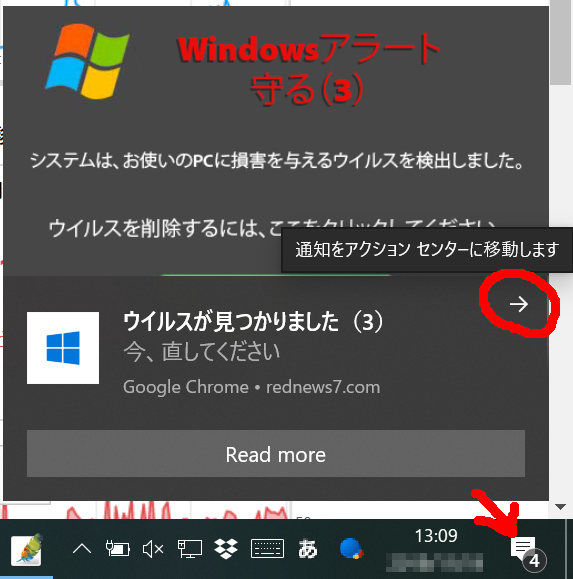
赤丸の矢印の上にマウスカーソルを持っていくと、「通知をアクションセンターに移動します」という小窓が出てくると思います。
この矢印を押すと、一時的に通知が消えます。
消えた通知は、右下の赤矢印の部分、アクションセンターと言われるところへ格納されます。
この部分を押すと、今までの通知が格納されているので、消したい通知の歯車(赤丸部)をクリックします。
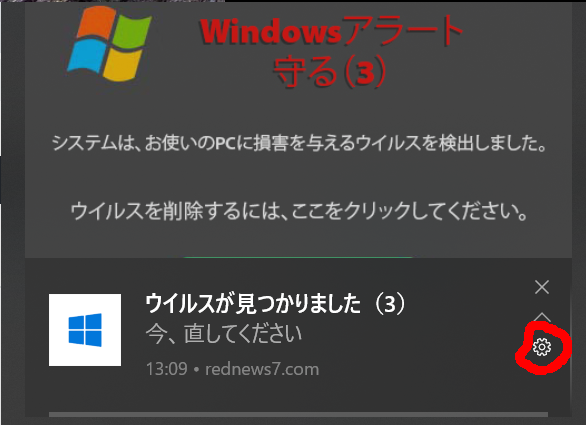
クリックすると、設定が開きます。
その中の、「Chromeの通知設定に移動」をクリックします。
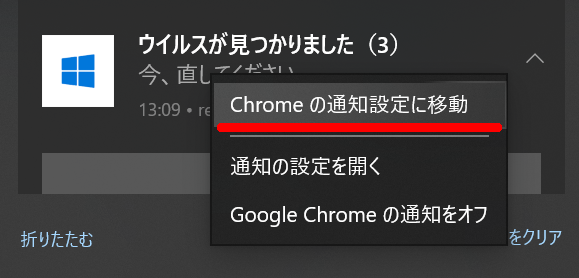
すると、Chromeの通知設定画面が開きます。
通知の許可をブロックに変更する
通知を許可したアドレス、ブロックしたアドレスの一覧が出てきますので、許可した一覧の中から削除したいアドレスを探します。
今回の場合だと、通知の中に「rednews7.com」とか「txxx.com」とか書かれていますので、同じ名前のアドレスを見つければ良いです。
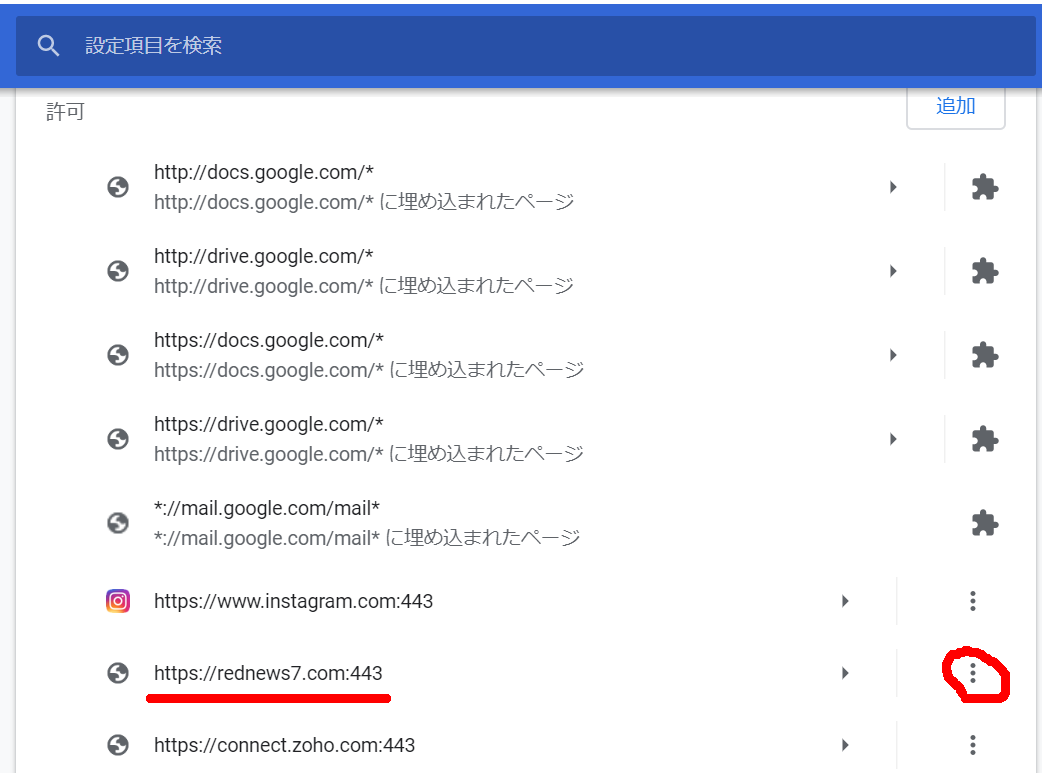
犯人は、赤線のアドレスですね。
そのアドレスの右側、「︙」となっている部分をクリック。(赤丸部)
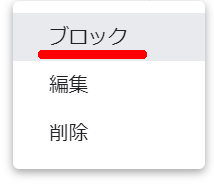
「ブロック」「編集」「削除」とメニューが出てくるので、その中から「ブロック」を選択して押します。
これで、「許可」の一覧から、「ブロック」の一覧にアドレスが移動し、このアドレス経由の迷惑な広告は二度と出てきません。
ただし、またどこかのサイトで「通知を許可」しちゃうと広告が出る事もあるので、その時は同じ手順を繰り返しましょう。
Chromeの設定画面から通知の許可を削除する
アクションセンターへの格納がうまく出来ない、よくわからない場合は、Chromeの設定画面へ直接移動しましょう。
Chromeの右上、「︙」を押し、そこから「設定」をクリック。
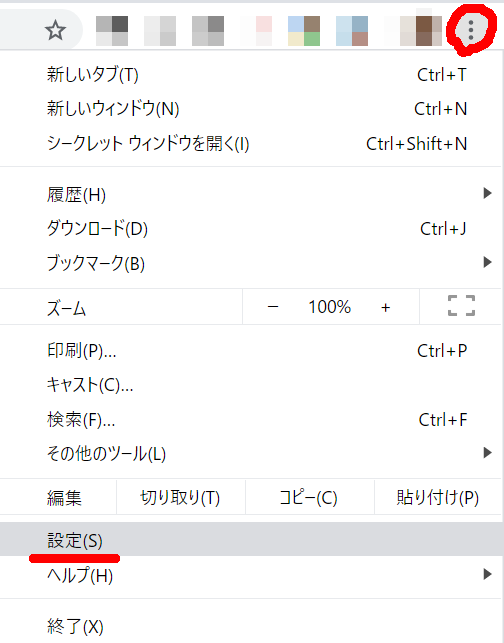
設定画面の左側メニューの中から、「詳細設定」をクリックすると、下に設定が増えます。
その中の「プライバシーとセキュリティ」を選択。
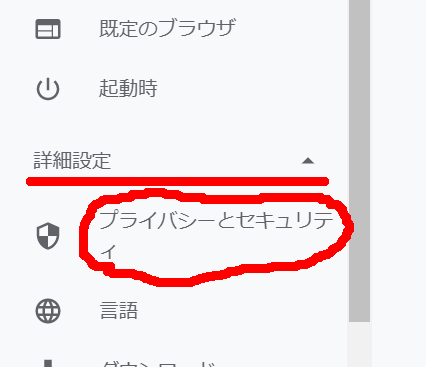
「サイトの設定」を選択してクリック。
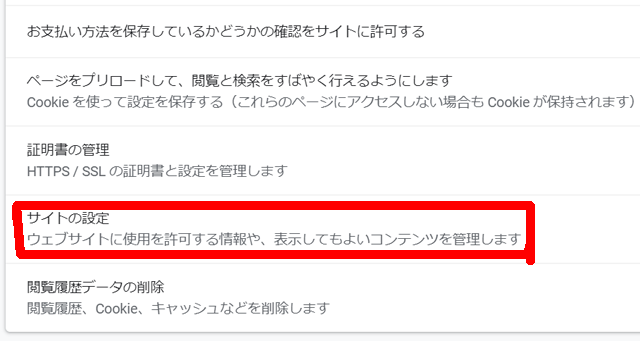
「通知」を選択してクリック。
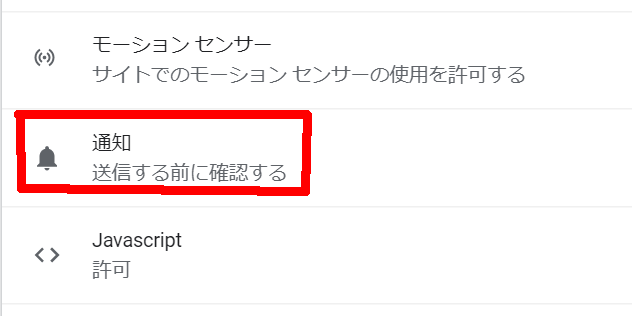
これをクリックすれば、許可・ブロックの一覧が出てきますので、後は「通知の許可をブロックする」以降の説明と同じです。
バソコンを使っていて、イライラするのは避けたいですからね。
これで少しでも困った人の助けになればと思います(^^)
